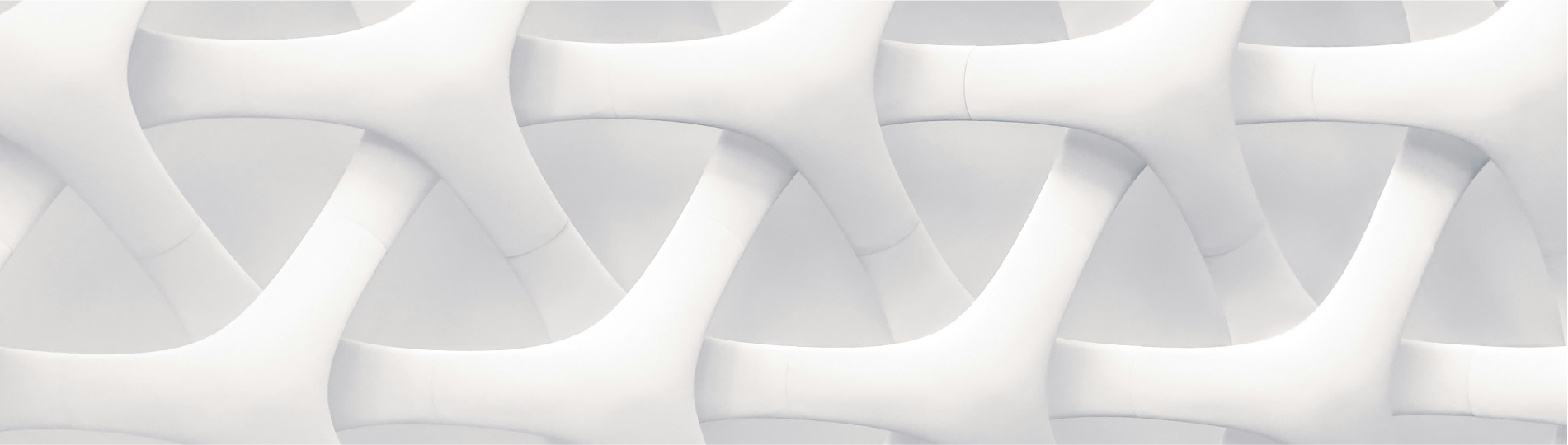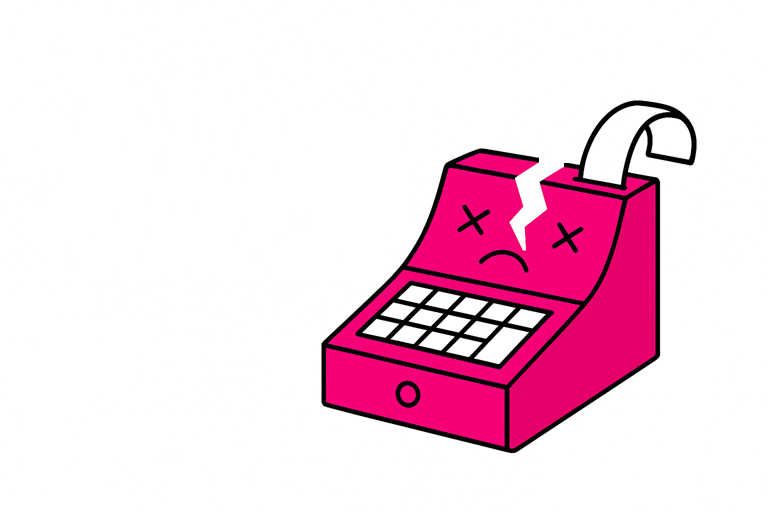Как в 1С: Бухгалтерии 8 ред. 3.0 отразить обмен электронными УПД при приобретении прослеживаемых товаров у налогоплательщиков НДС?
Приобретение прослеживаемых товаров у плательщика НДС
Согласно Положению о системе прослеживания, регламентированному Постановлением Правительства от 01.07.2021 г. № 1108, прослеживаемость проводится в отношении товаров, которые указаны в Перечне товаров, которые подлежат прослеживанию. Данный перечень утвержден Постановлением Правительства от 01.07.2021 г. № 1110. При этом должно выполняться одно из таких условий:
- товары импортированы в РФ и выпущены согласно таможенной процедуре выпуска для внутреннего потребления;
- товары импортированы в РФ и не помещены под таможенную процедуру выпуска для внутреннего потребления из-за конфискации или обращения в доход РФ иным способом;
- товары импортированы в РФ и не помещены под таможенную процедуру выпуска для внутреннего потребления из-за обращения на них взыскания по судебному решению в счет уплаты таможенных пошлин, налогов и иных пошлин;
- товары задержаны таможенниками согласно гл. 51 ТК ЕАЭС, не востребованы в срок по п. 1 и 2 ст. 380 ТК ЕАЭС лицами, имеющими полномочия по этим товарам;
- товары импортированы в РФ из стран-участниц ЕАЭС (исключение — товары, помещенные под таможенную процедуру таможенного транзита);
- товары ранее импортированы в РФ и по факту находятся в РФ на момент вступления в силу Перечня товаров и изменений к нему.
По налоговым корректировкам, установленным на основании Закона от 09.11.2020 г. № 371-ФЗ, для реализации положений системы прослеживания плательщики НДС при продаже прослеживаемых товаров должны:
- выставлять счета-фактуры только в электронном формате (исключение — продажа прослеживаемых товаров физлицам для личных нужд, не связанных с предпринимательством, продажа плательщикам НПД, продажа и перемещение прослеживаемых товаров из РФ согласно таможенной процедуре экспорта (реэкспорта), продажа и перемещение прослеживаемых товаров из РФ в страну-участницу ЕАЭС);
- указывать в первичных или корректировочных счетах-фактурах реквизиты прослеживания — регистрационный номер партии товара, количественную единицу измерения, количество.
Участники оборота прослеживаемых товаров, которые являются плательщиками НДС и не освобожденные от исполнения обязанностей плательщика НДС, при проведении операций по продаже этих товаров выдают счета-фактуры без применения шифровальных средств для ограничения возможности доступа к ней исключительно получателем.
Покупатели (юрлица и ИП) при покупке прослеживаемых товаров должны обеспечить получение счетов-фактур в электронном формате по ТКС через оператора ЭДО.
Покупка прослеживаемых товаров у налогоплательщиков НДС в 1С:Бухгалтерии 8
Пример
ООО «Дельта» оформляет операции по покупке прослеживаемых товаров у ООО «Стиль» (плательщик НДС). Используется электронный УПД.
Для того, чтобы получить электронный счет-фактуру и документ об отгрузке прослеживаемых товаров (УПД), нужно сделать следующее в 1С:Бухгалтерии 8 ред. 3.0:
- получить и отразить в бухучете входящий УПД;
- обработать подтверждение оператора ЭДО и сформировать извещение о получении УПД;
- сформировать и отправить поставщику сведения по оформляемой сделке.
Как получить и отразить в бухучете входящий УПД
С 2020 года используется форма электронного УПД, регламентированная Приказом ФНС от 19.12.2018 г. № ММВ-7-15/820@. При получении электронного счета-фактуры и документа об отгрузке (УПД) продавец делает следующее:
- выполнить команду «Отправить и получить электронные документы», для чего пользователь заходит в меню «Администрирование» и переходит в раздел «Сервис». Также это можно сделать из меню «Руководителю» и перейти в раздел «Сервис». Вариант зависит от того, какие настройки панели навигации используются;
- выполнить команду «Отправить и получить», для чего пользователь заходит в форму списка документов «Текущие дела ЭДО», которая открывается по ссылке панели команд «Текущие дела ЭДО». Для этого нужно зайти в меню «Администрирование» и перейти в раздел «Сервис». Также это можно сделать из меню «Руководителю» и перейти в раздел «Сервис» или из меню «Покупки» выбрать аналогичный раздел.
Если информационная база используется в режиме клиент-сервер, то есть возможность зафиксировать расписание получения электронных документов. Для этого нужно установить соответствующую настройку параметров обмена электронными документами с партнерами. Для этого пользователь заходит в меню «Администрирование», переходит в «Обмен электронными документами» и выбирает «Обмен с контрагентами».
Способ обработки поступающей электронной документации в 1С зависит от того, какие настройки имеет ЭДО. Для их проверки нужно зайти в меню «Администрирование», перейти в «Обмен электронными документами», выбрать «Обмен с контрагентами» и пройти в «Настройки ЭДО».
При взаимодействии с конкретным партнером в форме «Настройка отражения документов в учете» во вкладке «Настройки получения» можно поставить метод обработки поступающей электронной документации:
- Автоматически;
- Вручную в форме электронного документа.
Если используется первый вариант (по умолчанию), то при поступлении УПД в 1С сразу автоматически будут созданы два документа — «Поступление (акт, накладная, УПД)» и «Счет-фактура полученный».
Если используется второй вариант, то при поступлении УПД в папке «Отразить в учете» в поле «Отражение в учете» будет ссылка — «Создать документы». При переходе по ней пользователю откроется форма «Подбор документов учета», которая необходима для формирования документации в 1С. Здесь также можно выбрать имеющиеся документы или скорректировать текущие.
Когда документ поступил от продавца, он перемещается в папку «Отразить в учете» в перечне в форме «Текущие дела ЭДО». В этом случае в поле «Отражение в учете» будет ссылка на два созданных документа.
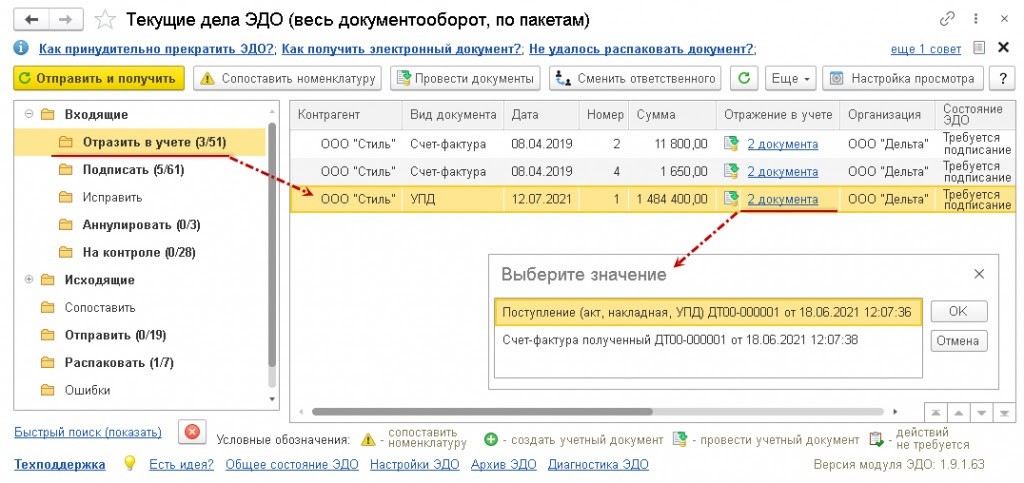
Для просмотра поступившего УПД надо двойным щелчком мыши кликнуть по активной строке в списке «Текущие дела ЭДО». В форме просмотра будут указаны сведения, в т.ч. и регистрационный номер партии прослеживаемых товаров.
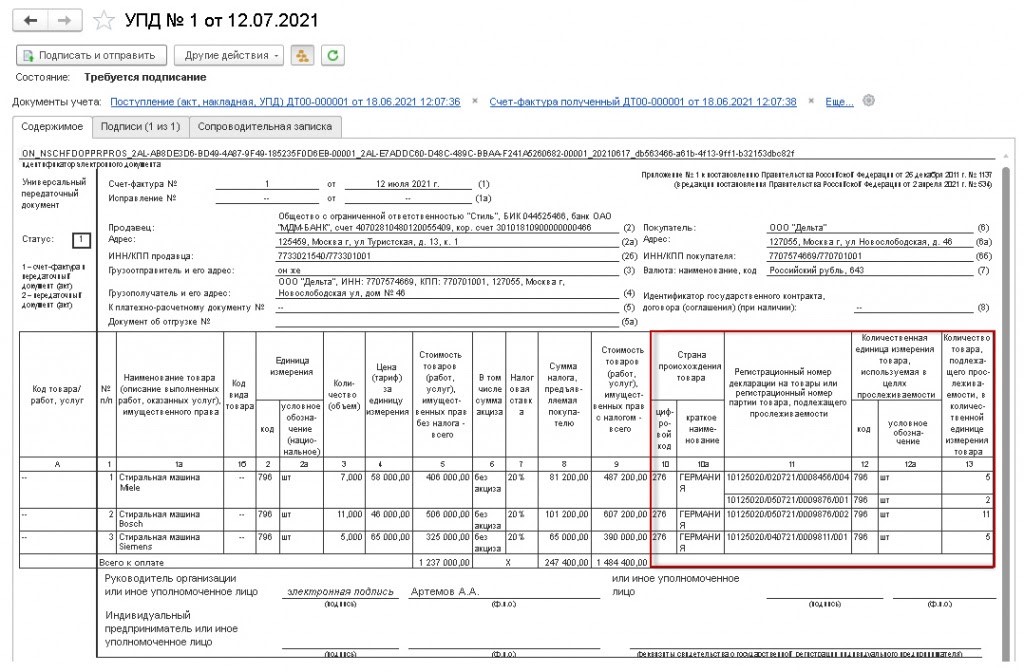
Во вкладках формы просмотра имеются сведения о подписях электронного документа и сопроводительный текст (при наличии сопроводительной записки).
Чтобы открыть новые созданные документы, нужно:
- пройти по ссылке в поле «Отражение в учете»;
- пройти по ссылке в строке «Документ учета»;
- зайти в перечень документов «Поступление (акты, накладные, УПД)» или «Счета-фактуры полученные» через меню «Покупки».
В 1С новые документы будут иметь дату такую же, как и дата поступившего УПД. Если дата получения товаров отличается от этой даты, тогда нужно исправить дату «Поступления (акт, накладная, УПД)». При этом дата полученного счета-фактуры не исправляется.
Важно! Система прослеживаемости работает с 8 июля 2021 года. Рассматриваемый пример подготовлен до этой даты. Так как обмен электронными документами осуществляется в режиме реального времени, нужно абстрагироваться от даты поступления УПД.
В документе «Поступление (акт, накладная, УПД)» в строке состояния обмена указывается ссылка «Требуется подписание».
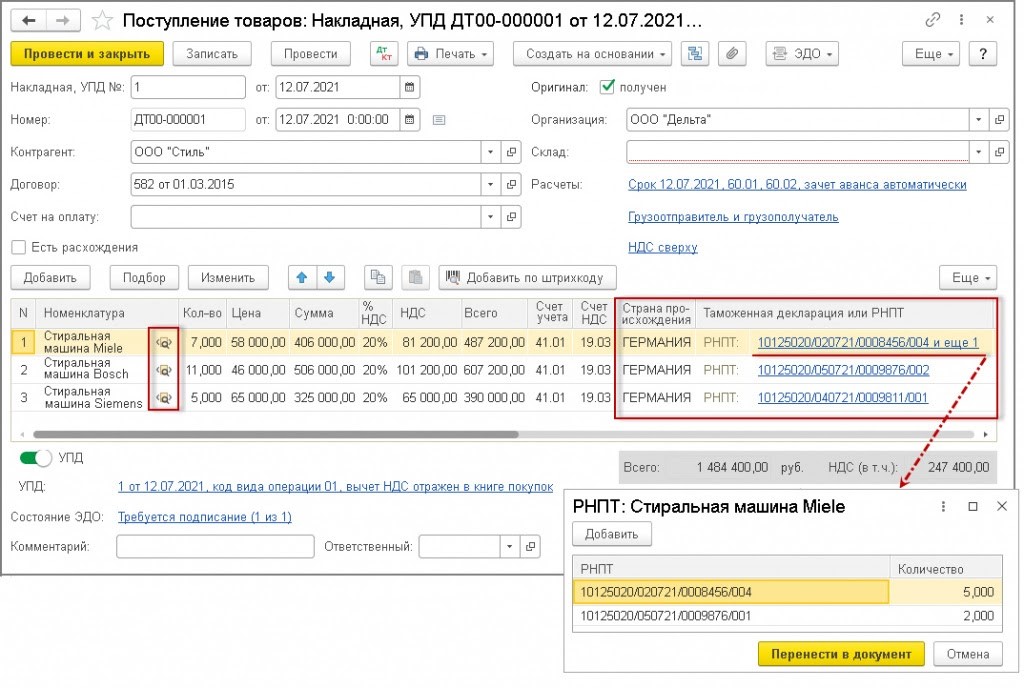
До проведения документа надо указать «Склад» в соответствующей графе.
При поступлении прослеживаемых товаров в документе в строках по ним будут иметься:
- значок с лупой — в поле «Номенклатура»;
- РНПТ — в поле «Таможенная декларация или РНПТ».
Когда компания получает прослеживаемые товары, она проверяет достоверность информации о РНПТ, указанном в УПД и в документе «Поступления (акт, накладная, УПД)».
В новый сформированный счет-фактуру полученный автоматически вносятся сведения:
- о поставщике — «Контрагент»;
- номере и дате документа — «Счет-фактура №» и «от»;
- стоимости купленных товаров и размере НДС.
Состояние процесса обмена по полученному УПД указывается в специальной строке счета-фактуры полученного. Там же указывается ссылка «Требуется подписание».
При покупке товара впервые у конкретного поставщика номенклатуры продавца и покупателя не синхронизированы. В этом случае автоматически не создаются документ на поступление и счет-фактура. Тогда в текущих делах ЭДО в поле «Отражение в учете» электронный УПД помечается особым значком и там же будет ссылка «Сопоставить номенклатуру». По ней нужно пройти и сделать следующее:
- заполнить графу «Номенклатура» — позиция выбирается из справочника «Номенклатура» и создается новая;
- нажать кнопку «Сохранить и закрыть».
Синхронизацию нужно проводить только один раз. Затем, когда эти же товары будут поступать от этого же поставщика, информация в документе «Поступление (акт, накладная, УПД)» будет заполняться автоматически.
Когда сопоставление будет проведено, в папке «Отразить в учете» будет ссылка «Создать документы». Пользователь по ней проходит и создает документ на поступление и счет-фактуру.
Как обработать подтверждение оператора и сформировать извещение о получении УПД
Покупателю поступает от оператора ЭДО входящий УПД, а также подтверждение оператора даты отправки файла документа. Дата их подтверждения является датой поступления счета-фактуры покупателю.
Для просмотра информации в подтверждении нужно дважды нажать на форму просмотра УПД в соответствующей строке. Дата отправки электронного УПД указывается в строке «Получен» в счете-фактуре.
Важно! При создании нового полученного счета-фактуры на основании поступившего УПД программа 1С в графе «Получен» ставит дату создания документа в учетной системе. Подтверждение оператора ЭДО поступает покупателю вместе с УПД, и их даты совпадают. Если дата в подтверждении другая, то указанная в графе «Получен» дата автоматически корректируется.
Когда поступивший УПД является основанием на применение налогового вычета по НДС и в графе «Отразить вычет НДС в книге покупок датой получения» в счете-фактуре стоит флажок, УПД регистрируется в книге покупок в том налоговом периоде, когда он был получен.
Если стороны сделки решили, что у покупателя есть обязанность передавать поставщику извещение о получении УПД, то покупатель формирует, подписывает и направляет это извещение в адрес продавца через ЭДО.
Такое извещение создается в 1С автоматически. Если пользователь имеет право подписи и сертификат ЭП установлен на ПК, служебные документы подписываются автоматически. Также подписание и отправку документов можно сделать из списка текущих дел ЭДО.
Когда в настройках параметров обмена по ЭДО не стоит флажок «Отложенная отправка электронных документов», то подписанные документы сразу же передаются оператору ЭДО. Если же флажок стоит, то отправка документов производится:
- по кнопке «Отправить» — из формы просмотра полученного УПД;
- по кнопке «Отправить и получить» — через перечень текущих дел ЭДО;
- по команде «Отправить и получить электронные документы».
Если информационная база используется в режиме клиент-сервер, то есть возможность зафиксировать расписание получения электронных документов. Для этого нужно установить соответствующую настройку параметров обмена электронными документами с партнерами. Для этого пользователь заходит в меню «Администрирование», переходит в «Обмен электронными документами» и выбирает «Обмен с контрагентами».
Как сформировать и отправить поставщику сведения по оформляемой сделке
Когда нет претензий к информации в УПД, покупатель формирует, подписывает и отправляет УПД поставщику (в части информации, заполняемой покупателем).
Созданный УПД можно:
- подписать и отправить по одноименной кнопке в текущих делах ЭДО;
- подписать и отправить по одноименной кнопке из формы просмотра УПД.
Для просмотра содержимого УПД можно:
- использовать команду «Просмотреть электронный документ» из перечня команд в документе на поступление или в счете-фактуре.
Важно! В УПД дата поступления товаров — это дата создания документа «Поступление (акт, накладная, УПД)» в программе. Иными словами, это дата приема товаров по факту независимо от того, когда создавался и подписывался файл документа УПД.
В форме просмотре УПД в соответствующих вкладках указываются сведения о подписях и статусе документа, а также сопроводительный текст при наличии сопроводительной записки.
Сформированные сведения покупатель подписывает и отправляет поставщику.
Если пользователь не имеет права подписывать документ, 1С передаст УПД лицу, которое имеет это право. В этом случае подписывать документы можно из формы «Документы на подпись». Для этого нужно зайти в меню «Администрирование» или «Руководителю», перейти в раздел «Электронные документы» и выбрать «Документы на подпись». Помеченные флажком документы можно подписать через команду «Подписать и отправить помеченные».
Когда документы направлены оператору ЭДО, покупатель получает от него подтверждение об их подтверждении. До момента получения подтверждения УПД находится в папке «На контроле» в списке входящих документов.
Когда подтверждение будет получено, считается, что обмен ЭДО у покупателя закончен. В таком случае в строке состояния по документу поступления и счету-фактуре будет ссылка «Завершен». Через форму просмотра УПД можно проверить, что действительно документ имеет подписи обеих сторон сделки, а также вся служебная документация получена и отправлена.
Для перехода в режим просмотра УПД:
- используется команда «Просмотреть электронный документ» из списка команд в документе о поступлении или счете-фактуре;
- используется ссылка «Завершен» в строке «Состояние ЭДО».